Vad du behöver veta
- En RAR-fil är en komprimerad fil från Roshal Archive.
- Man kan öppna en RAR-fil med 7-Zip, Unzip-Online.com eller något annat uppackningsprogram.
- Du kan konvertera filer till andra arkivformat som ZIP, 7Z, etc. med IZArc eller Zamzar.
Den här artikeln förklarar vad en RAR-fil är, varför de används, hur man öppnar en, och de enklaste sätten att konvertera en till ett annat arkivformat.
Vad är en RAR-fil?
En RAR-fil (en förkortning för en komprimerad fil från Roshal Archive) är en komprimerad fil eller datacontainer som innehåller en eller flera andra filer och mappar inuti den.
Tänk på en RAR-fil som en vanlig mapp på din dator, där det ibland finns många andra filer och mappar i den för att organisera dem.
Till skillnad från en vanlig mapp behöver en RAR-fil en specialprogramvara (mer om detta nedan) för att öppna och "extrahera" innehållet.
De flesta filtillägg uttalas som sina enskilda bokstäver, men RAR används vanligtvis som ett ord i sig och uttalas som det stavas.
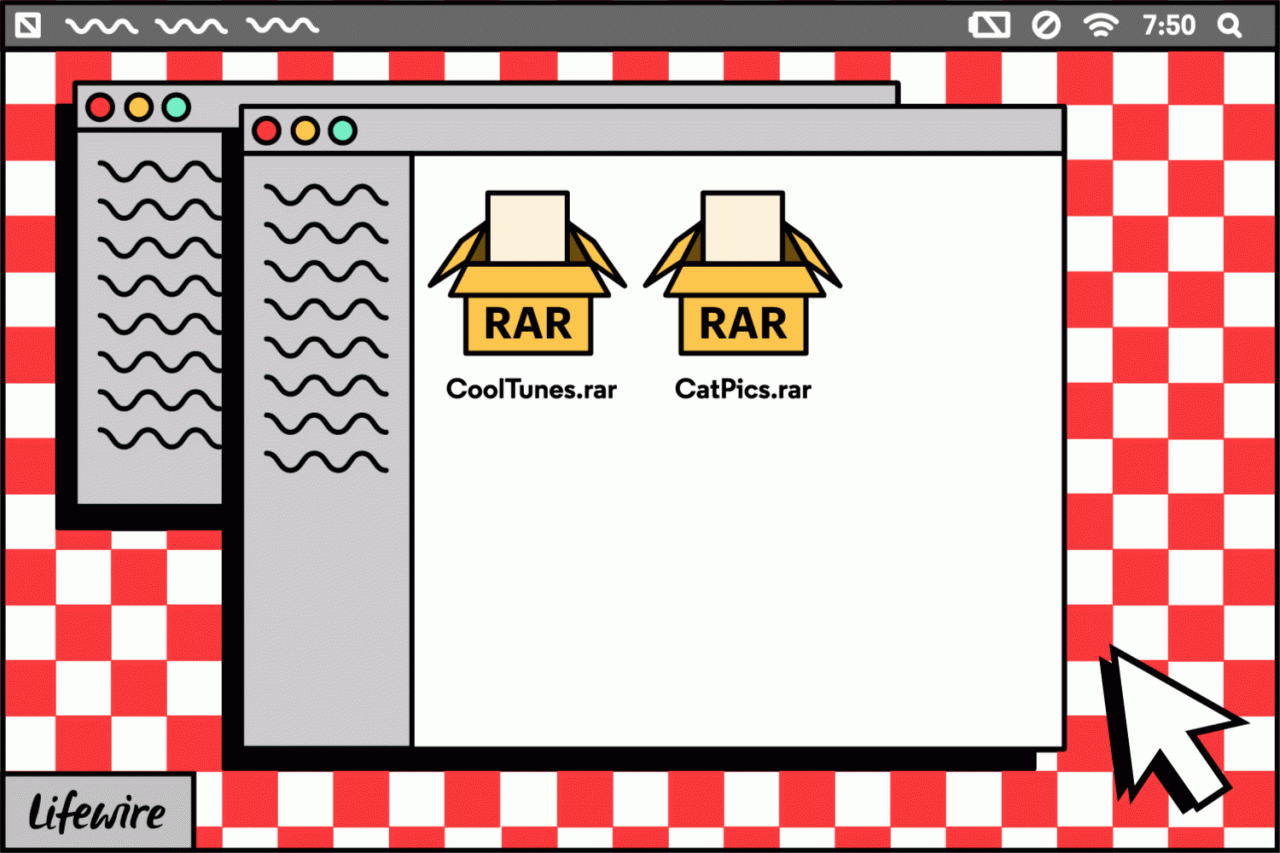
Lifewire / Tim Liedtke
Vad används RAR-filer för?
Du stöter antagligen bara på en RAR-fil när du laddar ner datorprogramvara. Fildelningswebbplatser och programvarudistributörer lägger ibland sina filer i en RAR-fil så att de kan komprimera den till en mindre storlek, så att du kan ladda ner den snabbare. Vissa RAR-filer är uppdelade i delar för enklare överföring.
Förutom att bara spara nedladdningstid kan RAR-filer också skyddas med ett lösenord och krypteras så att innehållet inuti dem förblir dolt såvida du inte vet lösenordet. Tänk på det här som en liten låst låda full med data, med lösenordet som nyckel.
De flesta RAR-filer har inte ett lösenord som skyddar dem, utan används för att lagra bilder, dokument, videor eller den typ av fil som skaparen nu ville ha.
En annan gång en RAR-fil kan vara användbar är när en vän har en lång lista med filer som de vill dela med dig, till exempel foton. Istället för att låta dig ladda ner varje enskild bild individuellt kan din vän först kompilera bilderna till en RAR-fil och sedan bara dela den filen med dig.
När du väl har öppnat en RAR-fil kan du extrahera data från insidan och sedan använda filerna på samma sätt som med andra filer på din dator.
Hur man öppnar en RAR-fil
Windows-datorer har ingen inbyggd förmåga att öppna RAR-filer. Om du dubbelklickar på en RAR-fil utan att ha specifik programvara installerad för att öppna den, kommer du förmodligen att se något av följande meddelanden: "Windows kan inte öppna den här filen" eller "Hur vill du öppna den här typen av fil (.rar)?".
RAR är faktiskt det ursprungliga formatet för ett arkivprogram som heter WinRAR. Det enda problemet med att använda WinRAR är att det inte är gratis! Innan du springer och köper den, var medveten att det finns gott om gratis RAR-öppnare som kan göra exakt samma sak men utan kostnad.
Av alla un-RAR-verktyg där ute är antagligen 7-Zip den bästa.
Efter installationen av 7-Zip ställer du in den så att den automatiskt associeras med RAR-filer så att du framöver bara behöver öppna en RAR-fil var som helst på din dator och den öppnas automatiskt i 7-Zip.
För att göra det, öppna 7-Zip File Manager från Start-menyn och gå sedan till Verktyg > Tillbehör. Välj rar i listan över filtyper och välj sedan + för antingen den aktuella användaren eller alla användare (eller båda). En liten diskikon visas bredvid rar i listan. Spara ändringarna med OK-knappen.
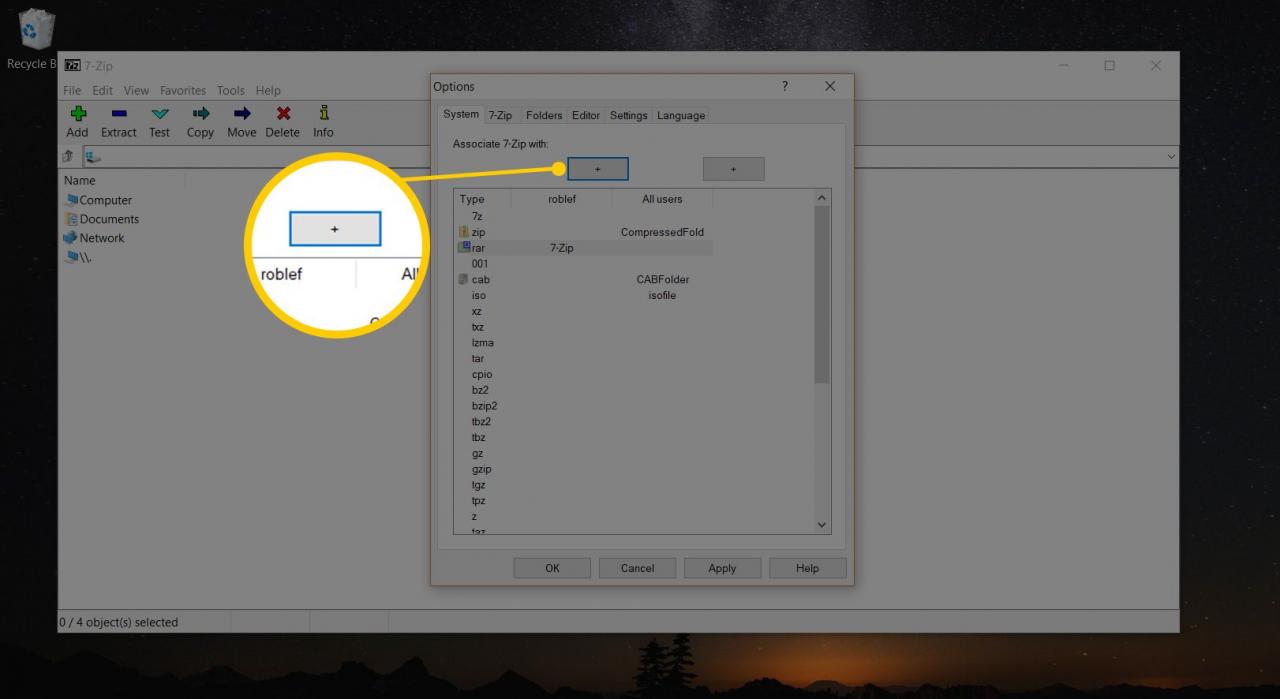
Om 7-Zip fortfarande inte öppnar RAR-filer när du dubbelklickar på dem, se Hur ändrar jag standardprogrammet för ett specifikt filtillägg? för hjälp. Om du går den här vägen måste du veta installationsplatsen för 7-Zip File Manager, som på de flesta datorer kommer att vara "C: Program Files (x86) 7-Zip 7zFM.exe".
Du kan också öppna RAR-filer med 7-Zip genom att högerklicka på dem och välja 7-Zip > Öppna Arkivet från snabbmenyn. Om du har att göra med RAR-filer med flera delar (heter något som 123.part1.rar, 123.part2.rar, etc.), markera först alla de olika delarna av RAR-filen och högerklicka sedan på en av dem; från den menyn, välj 7-Zip > Extrahera filer.
7-Zip är inte det enda gratisprogrammet som kan öppna RAR-filer. PeaZip och jZip är två alternativa RAR-öppnare.
Mac-användare bör kunna ladda ner och använda Keka eller The Unarchiver för att packa upp RAR-filer.
En annan metod är att använda Unzip-Online, som låter dig öppna RAR-filer utan att ha någon programvara installerad, tack vare att den fungerar via din webbläsare. Se vår recension av Unzip-Online för alla detaljer.
Fler nedladdningslänkar till gratis RAR-extraherare finns i den här listan över gratis uppackningsprogram.
WinZip Free föreslås ofta som en gratis RAR-öppnare, men den är egentligen bara ett testprogram. Det finns ingen anledning att använda testprogramvara eller köpa en RAR-öppnare när det finns gott om dem helt gratis.
Knäcka en lösenordsskyddad RAR-fil
Vissa RAR-filer kan skyddas bakom ett lösenord. Med dessa RAR-filer måste du ange rätt lösenord innan du kan packa upp filerna ur arkivet.
Ett problem med lösenordsskydd av en RAR-fil är att du kanske har skapat ditt eget RAR-arkiv och säkrat det med ett lösenord, men sedan dess har du glömt bort det lösenordet är! Då är en RAR-lösenordsknäckare till nytta.
Ett väldigt effektivt och helt gratis program som kan knäcka lösenordet i en RAR-fil är RAR Password Cracker Expert. Den kan använda brute force och/eller en ordboksattack (med inkluderade ordlistor) för att försöka alla möjliga vinklar att återställa lösenordet. Massor av olika alternativ låter dig anpassa hur de olika attackerna ska fungera.
Om ovanstående program inte kan låsa upp din RAR-fil bör du prova Free RAR Password Recovery. Den använder brute force för att göra gissningsförsök på lösenordet. Den stöder siffror, symboler, versaler, latin och mellanslag.
Hur man konverterar en RAR-fil
Att konvertera en RAR-fil betyder att du ändrar den från en fil med RAR-tillägget till en fil med ett annat tillägg, vanligtvis 7Z, ZIP, LGH, TGZ, TAR, CAB eller något annat arkivformat.
Innan vi går för långt in i RAR-konvertering bör vi klargöra något viktigt: du kan inte konvertera från en RAR-fil till ett icke-zippat format. Om du spenderar mycket tid på att söka efter RAR-filer kommer du att se sökförslag som "RAR till MP3-omvandlare" eller "RAR till PDF-omvandlare" ... ingen av dem finns faktiskt!
Som du nu vet liknar en RAR-fil en mapp som innehåller andra filer. Om din RAR-fil till exempel innehåller MP3-filer måste du öppna RAR-filen, inte konvertera den, för att hämta MP3-filerna. Läs avsnittet ovan om hur du öppnar RAR-filer för att lära dig att packa upp MP3-filer (eller PDF-filer eller vad som helst i RAR-filen som du vill ha åtkomst till).
Om konvertering av en RAR-fil till en ZIP- eller 7Z-fil (andra arkivformat) faktiskt är vad du vill göra, fortsätt läsa ... det finns några sätt att göra detta.
Den snabbaste och mest effektiva metoden för att konvertera en RAR till ZIP, eller något annat vanligt arkivformat, är en gratis filkonverterare som stöder RAR-konverteringar, som Zamzar eller FileZigZag. Dessa två RAR-omvandlare är onlinetjänster, vilket innebär att du bara laddar upp RAR-filen till webbplatsen och sedan hämtar den konverterade filen.
En gratis RAR-omvandlare online är perfekt om RAR-filen du arbetar med är liten, men du förmodligen inte vill använda en online-omvandlare på en stor RAR-fil. Du måste först vänta tills RAR-filen laddas upp och sedan vänta på att den konverterade filen laddas ner, något som kan ta en stund för en riktigt stor fil.
Om du konverterar en stor RAR-fil, försök IZArc. Det är superenkelt att konvertera en RAR till 7Z, eller ett av flera andra arkivfilformat, med IZArcs meny Verktyg.
Hur man skapar en RAR-fil
Att hitta ett gratis verktyg som kan bygga en RAR-fil är inte lika enkelt som att hitta en som kan öppna RAR-filer. Detta beror på att programutvecklare måste ha uttryckligt tillstånd från Alexander Roshal (upphovsrättsinnehavaren) för att återskapa RAR-komprimeringsalgoritmen.
Det bästa förslaget vi har för att skapa en RAR-fil är att använda testversionen av WinRAR. Även om det är en tidsbestämd testversion, tekniskt giltig i mindre än 30 dagar, är det det enklaste sättet att bygga en ny RAR-fil.
Vi rekommenderar generellt att du väljer att inte komprimera filer i RAR-format, främst för att det finns så många andra, mer tillgängliga komprimeringsformat, som ZIP och 7Z.
Mer information om RAR-filer
Även om du förmodligen aldrig hittar en så stor, är den maximala filstorleken för någon RAR-fil knappt 8 exbibytes. Det är över 9 miljoner terabyte!
Chrome OS är ett operativsystem som har inbyggt stöd RAR-filextraktioner, ungefär som hur Windows inbyggt stöder uppackning av ZIP-arkiv. Detta innebär att Chrome OS kan hämta filer ur en RAR-fil utan att använda någon tredjepartsprogramvara.